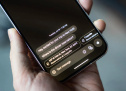Инструкция: Почему у загруженных на Youtube видео появляется реклама и как ее убрать
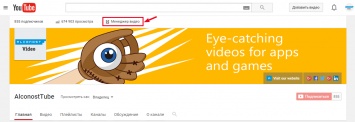
Команда студии видеопроизводства Alconost Video объяснила, почему в ролике на YouTube может внезапно появиться реклама или пропасть музыка, и составила инструкцию, как вернуть все, как было.
Чаще всего мы покупаем музыкальные треки для наших видео (точнее, лицензию на использование выбранного нами и утвержденного клиентом трека) на Audiojungle.net или PremiumBeat.com. С апреля 2015 года в описании треков на Audiojungle стала появляться новая характеристика - YouTube Content ID (подробности чуть ниже).
Однажды в одном из наших видеороликов, A Day in the Internet, появились посторонняя реклама, видимая всем зрителям ролика, и пометка «Совпадение со сторонним содержанием» (ее могли увидеть только мы в интерфейсе управления роликами на YouTube). Под сторонним содержанием подразумевалась музыка, звучащая в видео. В ролике использовался трек с Audiojungle, но мы купили на него лицензию и загрузили видео на YouTube больше двух лет назад - технологии Content ID тогда еще не существовало.
Хотя посторонняя реклама - не такая большая неприятность, как блокировка канала (это у нас тоже случалось), лучше обойтись без нее. Давайте разберемся, как технология Content ID влияет на загруженные на YouTube ролики, в которых используется купленная на Audiojungle музыка, и что с этим делать.
Что такое Content ID
Если коротко, технология Content ID позволяет правообладателю отслеживать использование своего контента на YouTube. Правообладателем может быть сам автор трека или компания, которой автор делегировал защиту своих прав. Более подробно о Content ID можно прочесть, например, в справочном центре YouTube или в блоге Google на «Хабрахабре».
Если система находит совпадение трека из ролика с треком из своей базы, то ролик получит отметку о стороннем содержимом и к видео будет применена мера, предусмотренная правообладателем. Это может быть появление рекламы, как в нашем случае, либо отключение звука или даже блокировка ролика. Чтобы от всего этого избавиться, нужно предъявить системе свои права на использование трека.
Как технология Content ID связана с треками на Audiojungle
Как доказать, что трек с Audiojungle используется в ролике на законных основаниях? Исчерпывающий ответ на этот вопрос мы нашли здесь.
Вкратце все выглядит просто. При покупке музыки на Audiojungle вместе с треком выдается лицензионный сертификат, в котором есть идентификационный код покупки. Этот сертификат покупатель получает независимо от того, есть у трека Content ID или нет.
Если купленный трек в ролике на YouTube помечается как «стороннее содержание», вы открываете сертификат, копируете его содержимое и вставляете его в специальную форму на YouTube (пошаговая инструкция - далее). Через некоторое время реклама из видеоролика исчезнет.
Однако не все так гладко. Треки, у которых раньше не было Content ID, начинают постепенно им обзаводиться. Поэтому претензия может появиться даже к тому видео, которое было загружено на YouTube еще до того, как у использованного в нем трека появилась характеристика Content ID.
Покопаться в архиве своих покупок на Audiojungle, найти лицензию и ввести ее номер в нужное поле - дело пары минут, это несложно. Но что реально неудобно - так это то, что нельзя принять превентивные меры. Да, вы можете подать возражение на существующую жалобу. Но если в момент публикации ролика у звучащей в нем музыки не было параметра Content ID - вы не можете предупредить появление жалобы (а значит, и появление рекламы). Или мы просто не сообразили, как это можно сделать?
Инструкция: как разрешить спор о лицензионной музыке в видео на YouTube
Давайте разберемся, куда жать, что копировать и куда вставлять, чтобы метка «Совпадение со сторонним содержимым» не мозолила глаза, а появление рекламы не портило красивый ролик.
Обратите внимание: YouTube время от времени обновляет свою русскую локализацию, поэтому к тому моменту, как вы будете читать эту статью, ссылки и кнопки могут получить другие названия.
1. Авторизуемся на YouTube, заходим на свой канал и переходим в раздел «Менеджер видео» (кнопка вверху, рядом со счетчиком просмотров).
2. В «Менеджере видео» (колонка слева) нажимаем на «Авторские права». Откроется список роликов, к которым есть претензии. Нажимаем на ссылку «Видео содержит материалы, защищенные авторским правом» (в нашем случае ссылка называлась «Совпадение со сторонним содержанием»).
3. Просматриваем суть претензии, запоминаем или копируем строчку из пункта «Контент» (это название трека и имя автора, они пригодятся на шагах 6 и 7), нажимаем на ссылку «Подать возражение» (внизу справа).
4. Знакомимся со списком оснований для возражения, выбираем пункт «У меня есть лицензия или письменное разрешение правообладателя на использование этого материала» и нажимаем «Продолжить».
5. Отмечаем галочкой пункт «Я хочу оспорить эту жалобу, поскольку у меня есть письменное разрешение правообладателя или лицензия» и нажимаем «Продолжить».
6. В другом окне открываем свой аккаунт на Audiojungle, переходим в раздел Downloads и сортируем загрузки по названию (sort by: Title). Взглянув на название трека (которое мы предусмотрительно запомнили или скопировали на шаге 3), отыскиваем его в списке. Затем нажимаем кнопку Download напротив нужного трека и выбираем пункт License sertificate & purchase code (text).
7. Возвращаемся на YouTube. В форме для краткого пояснения вводим текст 'A license to use this royalty-free music by [автор] was purchased from AudioJungle.net' (имя автора музыки указано в лицензионном сертификате, в поле Licensor's Author Username). Чуть ниже в той же форме вставляем полный текст лицензионного сертификата. Далее отмечаем галочками оставшиеся пункты, ставим подпись и нажимаем «Продолжить».
8. Проверяем заполненную форму. Если забыли что-то указать или допустили опечатку - нажимаем «Назад». Если все правильно - «Отправить возражение».
9. YouTube беспокоится о том, чтобы мы все трижды перепроверили, и выдает всплывающее окошко с подтверждением действия. Если у вас стоит блокировка всплывающих окон - вероятно, имеет смысл отключить ее для этого шага. Перепроверяем содержимое жалобы еще раз. Если все в порядке, подтверждаем это.
10. В завершение на странице появляется плашка с текстом «Ответ на спор по авторским правам отправлен».
11. Теперь при клике на претензию в этом ролике будет отображаться статус поданной жалобы.
Что будет дальше - очевидно, есть несколько вариантов развития событий. В нашем случае было так: мы получили от YouTube письмо с темой «[Жалоба на нарушение авторских прав] Отозвана заявка на видео 'A Day in the Internet'. В письме содержалось следующее уведомление:
Выводы
1. Нужно обязательно сохранять лицензионные сертификаты на музыку.Сертификат может понадобиться, даже если с покупки трека прошло много времени и на момент покупки у него просто не было параметра Content ID. Хорошо, что Audiojungle автоматически сохраняет купленные треки в аккаунте и скачать лицензионный сертификат можно когда угодно.
2. Заказывая ролик у студии, фрилансера или знакомого, стоит требовать сертификат на музыку при приеме работы,Во-первых, так можно быть уверенным, что в ролике используется лицензионная музыка. Во-вторых, проблему с внезапной рекламой получится решить максимально оперативно.
Повторимся: даже если в ролике используется музыка без параметра Content ID, появление этой характеристики - лишь вопрос времени. С сертификатом проблему можно будет решить быстро и самостоятельно: не понадобится тормошить агентство и ждать, пока они его отыщут.
3. Если раздобыть сертификат не представляется возможным - есть другие варианты.Как видно на скриншотах, кроме подачи жалобы, есть опция отключить музыку в ролике (кнопка «Удалить композицию»). Чтобы не оставаться с немым видео, можно обратиться за переозвучкой.